Bun venit la prima ta călătorie în lumea animatiilor în PowerPoint! În acest tutorial vei învăța noțiunile de bază ale efectelor de animație și vei înțelege cum funcționează triggerele, durata și întârzierea. Animațiile pot încânta prezentările tale și pot ajuta publicul să înțeleagă conținutul mai bine. Totuși, fii atent la folosirea întârzierilor, deoarece acestea pot conduce adesea la confuzii. Deci, să începem imediat!
Cele mai importante concluzii
- Există patru tipuri principale de animații în PowerPoint: Apariție, Evidențiere, Efecte de ieșire și Căi de animare.
- Triggerele îți permit să inițiezi animații în diferite moduri, cum ar fi prin clic pe mouse sau temporal în legătură cu alte animații.
- Durata animațiilor poate fi ajustată, iar tu ai posibilitatea să setezi întârzieri temporale între animații.
Ghid pas cu pas
Să începem cu animațiile propriu-zise.
Tipuri de animații
Mai întâi, în PowerPoint există patru tipuri diferite de animații pe care le poți folosi. Pentru a-ți face o idee, selectează un dreptunghi simplu din diapozitivul tău de prezentare. Cu acest obiect poți începe acum să atribui animații.
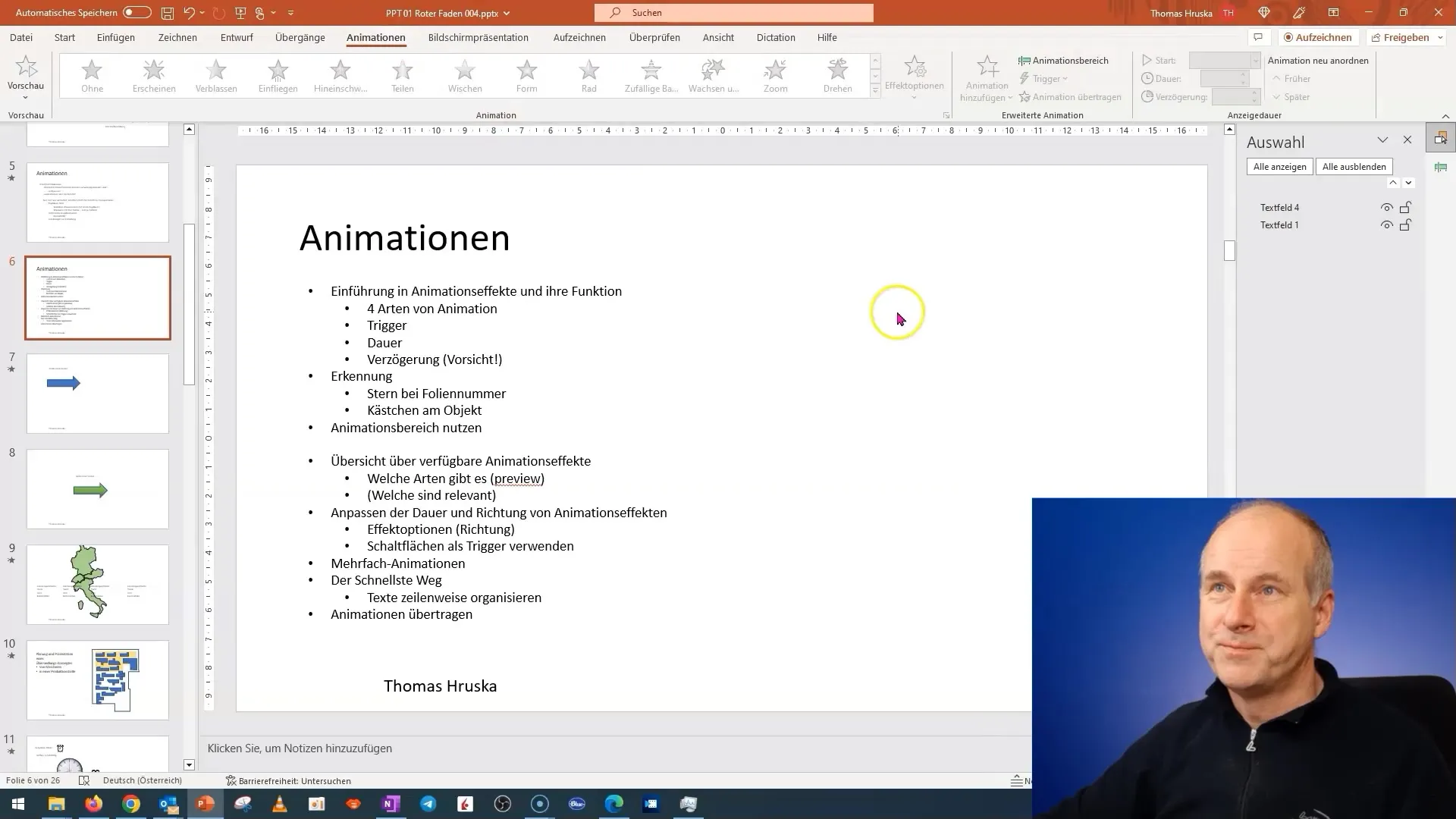
Cele patru tipuri de animații sunt:
- Apariție (verde): Această animație face să apară sau să sară un obiect
- Evidențiere (galben): Această animație scoate în evidență un obiect
- Efect de ieșire (roșu): Cu această animație faci să dispară obiectul
- Căi de animare (albastru): Cu aceasta poți să muți obiectul pe ecran
Cele mai comune animații le găsești în bara de sus. În funcție de necesitățile tale, poți derula mai jos pentru a vedea mai multe opțiuni sau pentru a explora toate animațiile disponibile.
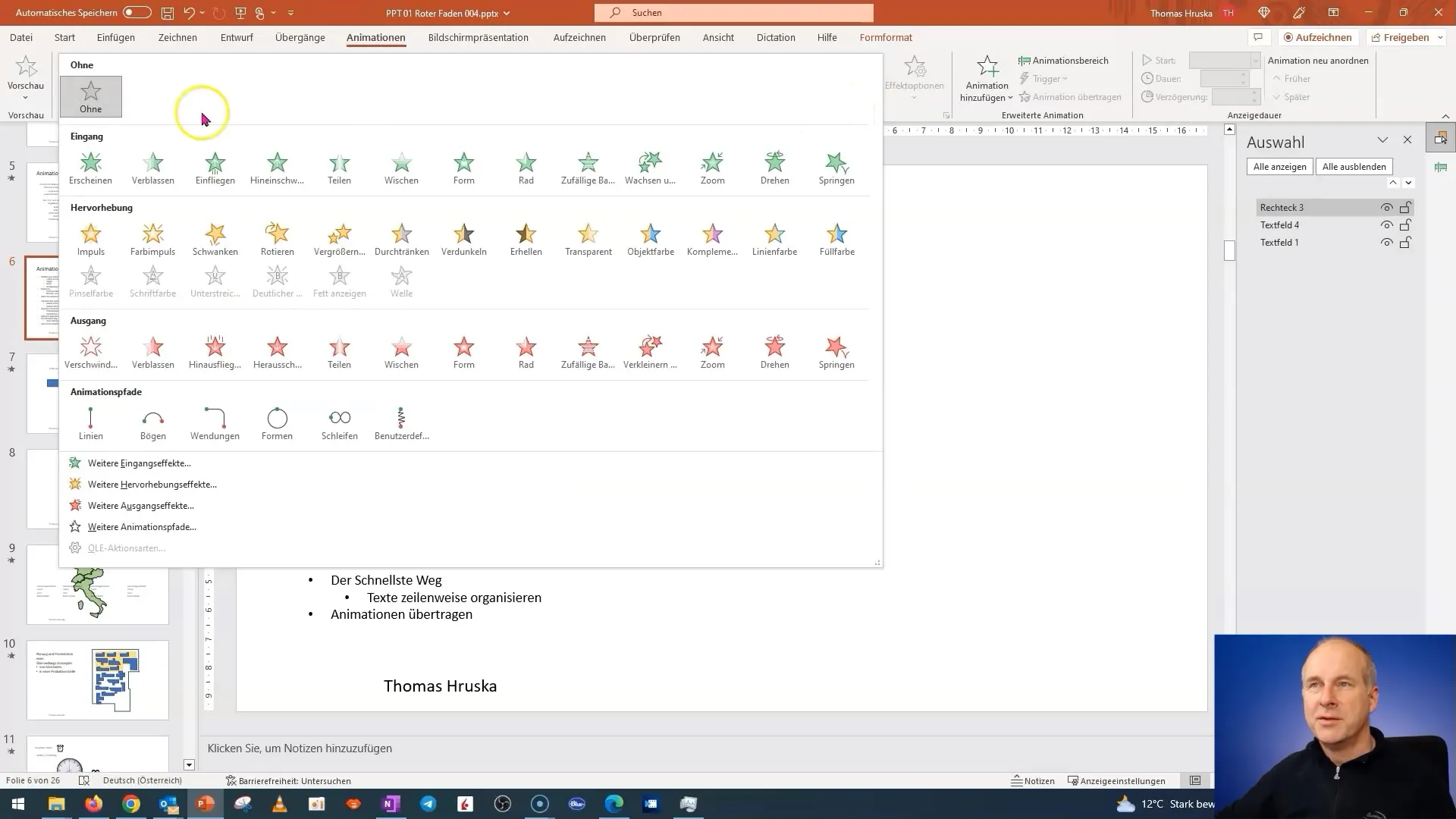
Previzualizare a efectului
O funcție foarte utilă este previzualizarea efectului. Dacă dai clic pe simbolul de previzualizare, poți vedea imediat cum va arăta efectul selectat în prezentare. Acest lucru este deosebit de util pentru a te asigura că animația corespunde așteptărilor tale înainte de a o aplica.
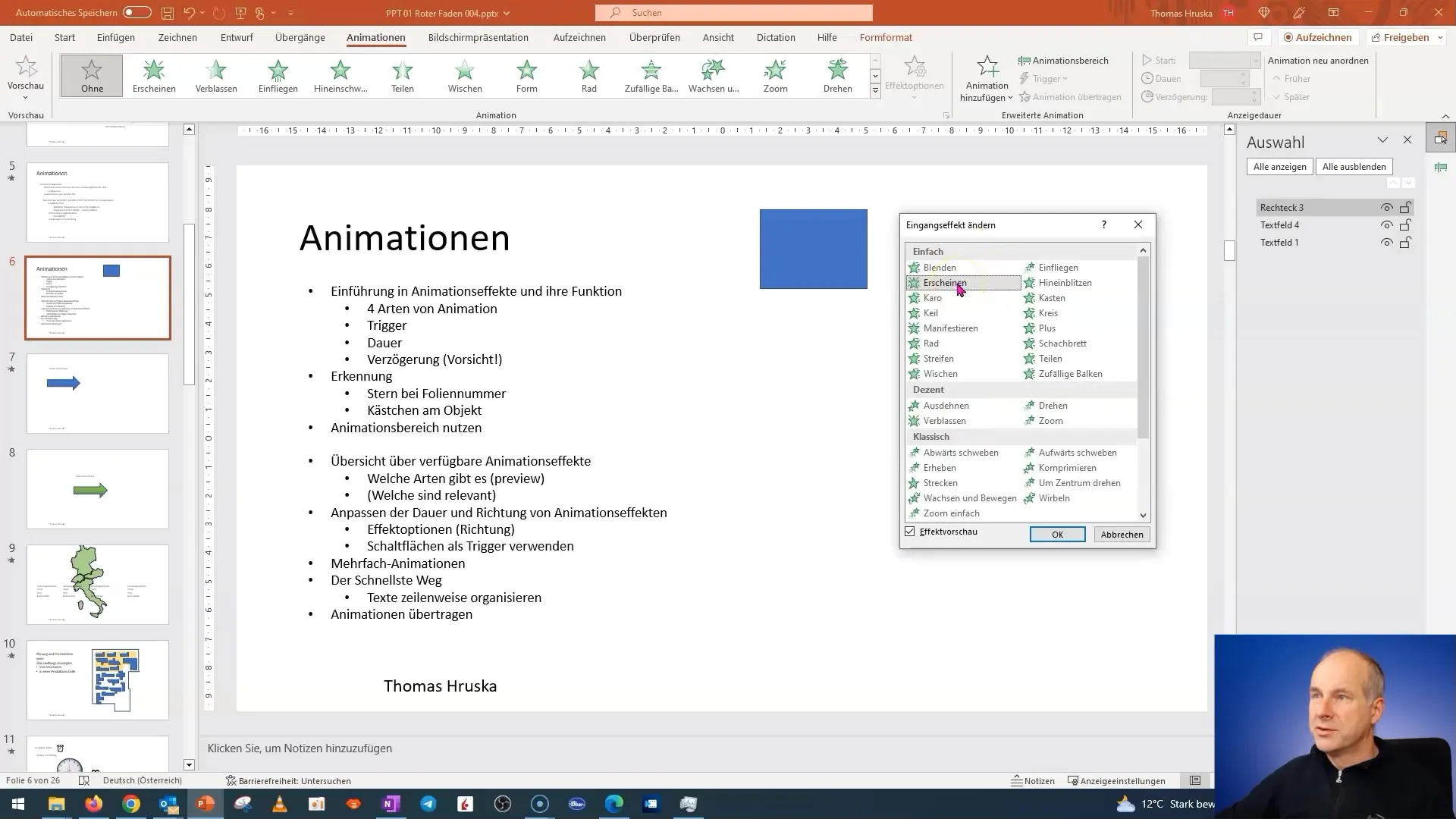
Triggere
Următorul pas este folosirea trigerelor. Triggerele sunt mecanisme pentru a porni animațiile. Poți configura, de exemplu, ca o animație să înceapă printr-un clic al mouse-ului sau automat după animația anterioară. Alege o animație, cum ar fi Apariția, și asigură-te că este considerată metoda cel mai des folosită și profesionistă.
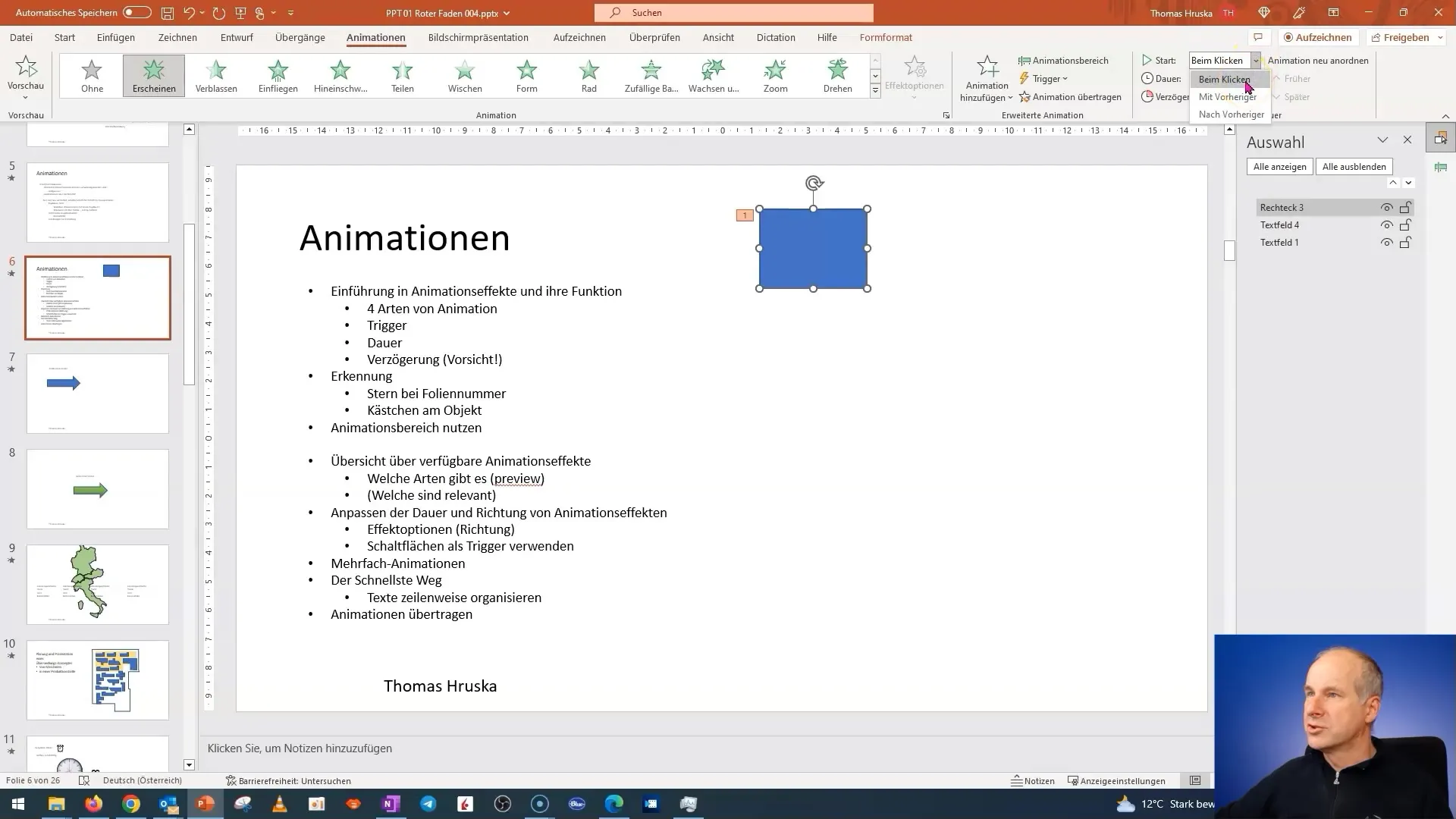
Dacă ai un obiect care ar trebui să folosească animații, selectează opțiunea Triggher. Aici poți să setezi în mod specific dacă animația începe printr-un clic sau dacă se execută imediat după o altă animație anterioară.
Durată a animației
Acum să vedem durata animației. Poți ajusta durata animației între 0,01 și cinci secunde. Este important să alegi durata corectă pentru a nu face animațiile prea rapide sau prea lente. De exemplu, dacă ai o animație în care un obiect trebuie să plutească înăuntru, ai putea seta două secunde pentru acest efect.
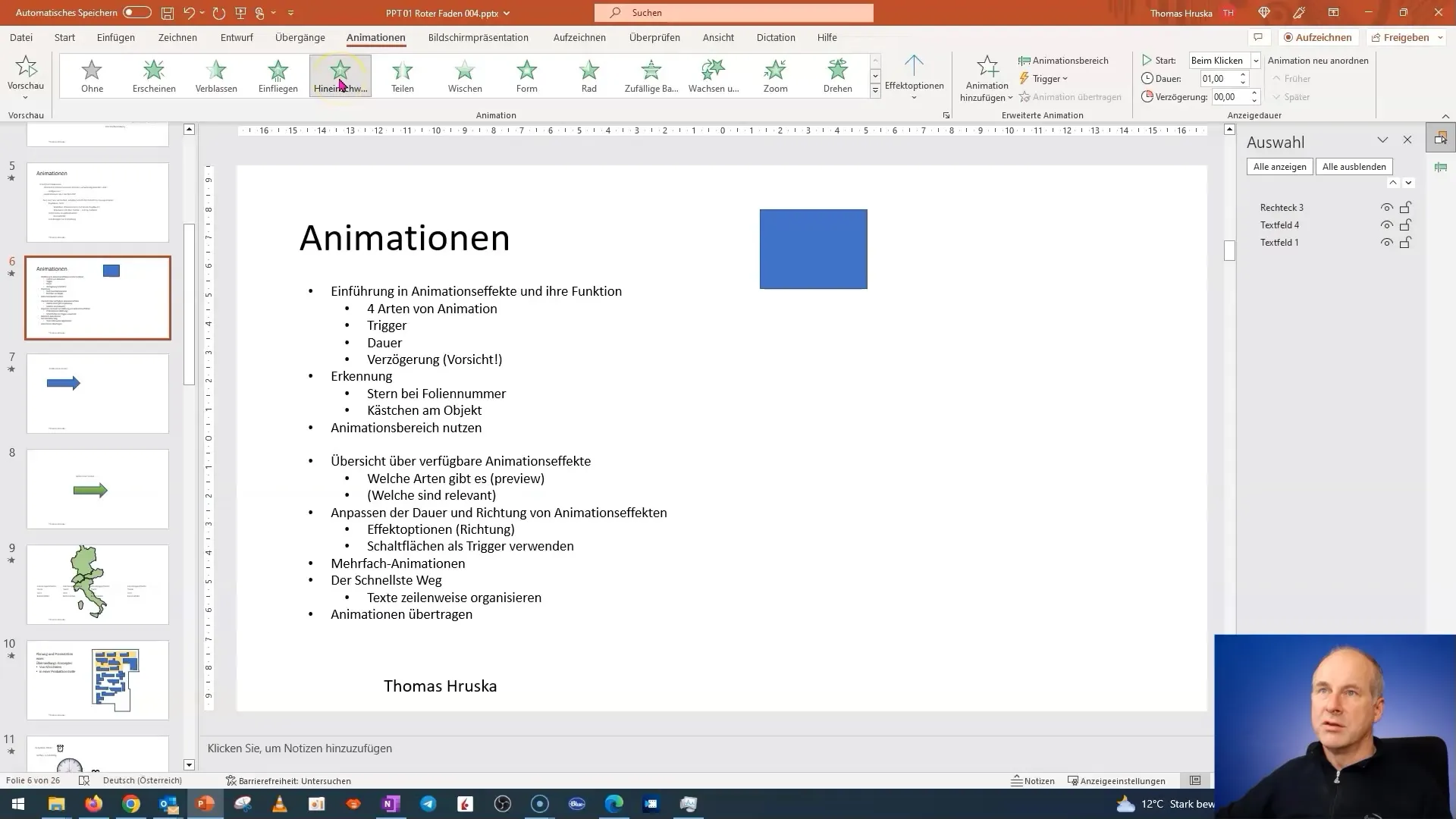
Cum am menționat anterior, în zona de animații poți folosi opțiunea de previzualizare. Aceasta te ajută să vezi dacă setările corespund așteptărilor tale. În acest exemplu, am setat durata la zece secunde pentru a vedea bine diferența.
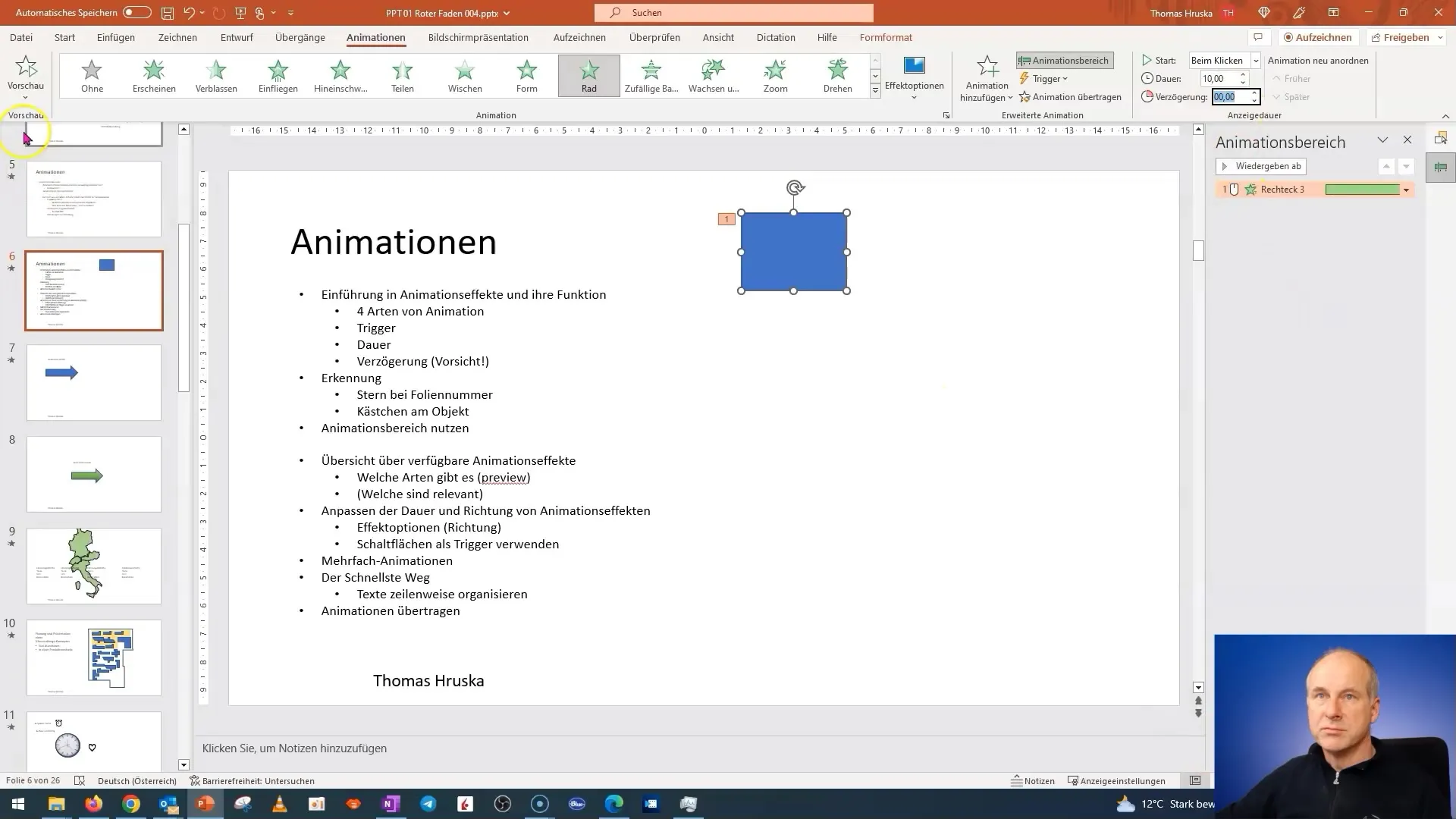
Întârziere
Acum să trecem la întârziere. Acesta este un aspect care adesea nu primește suficientă atenție. Poți seta întârzieri între două animații consecutive, astfel încât o animație să fie redată automat după alta. Alege, de exemplu, opțiunea „După Anteriorul” și adaugă o jumătate de secundă ca întârziere.
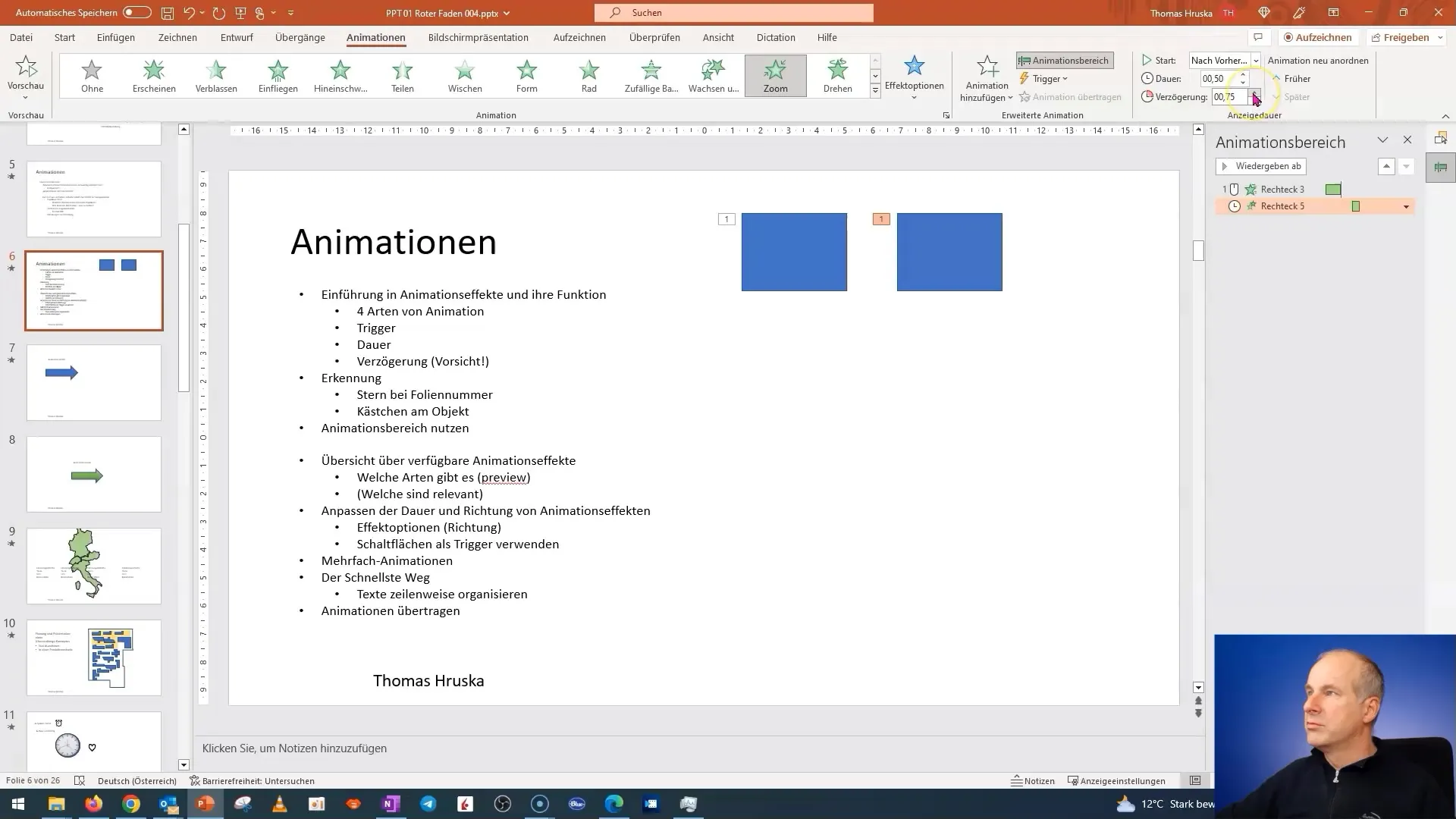
Acest lucru este remarcat că mulți utilizatori au tendința de a integra întârzieri neintenționate în prezentările lor. Adesea dau clic și la început nu se întâmplă nimic, ceea ce poate duce la nervozitate. Asigură-te că folosești întârzierile cu grijă și cu rațiune pentru a evita astfel de situații.
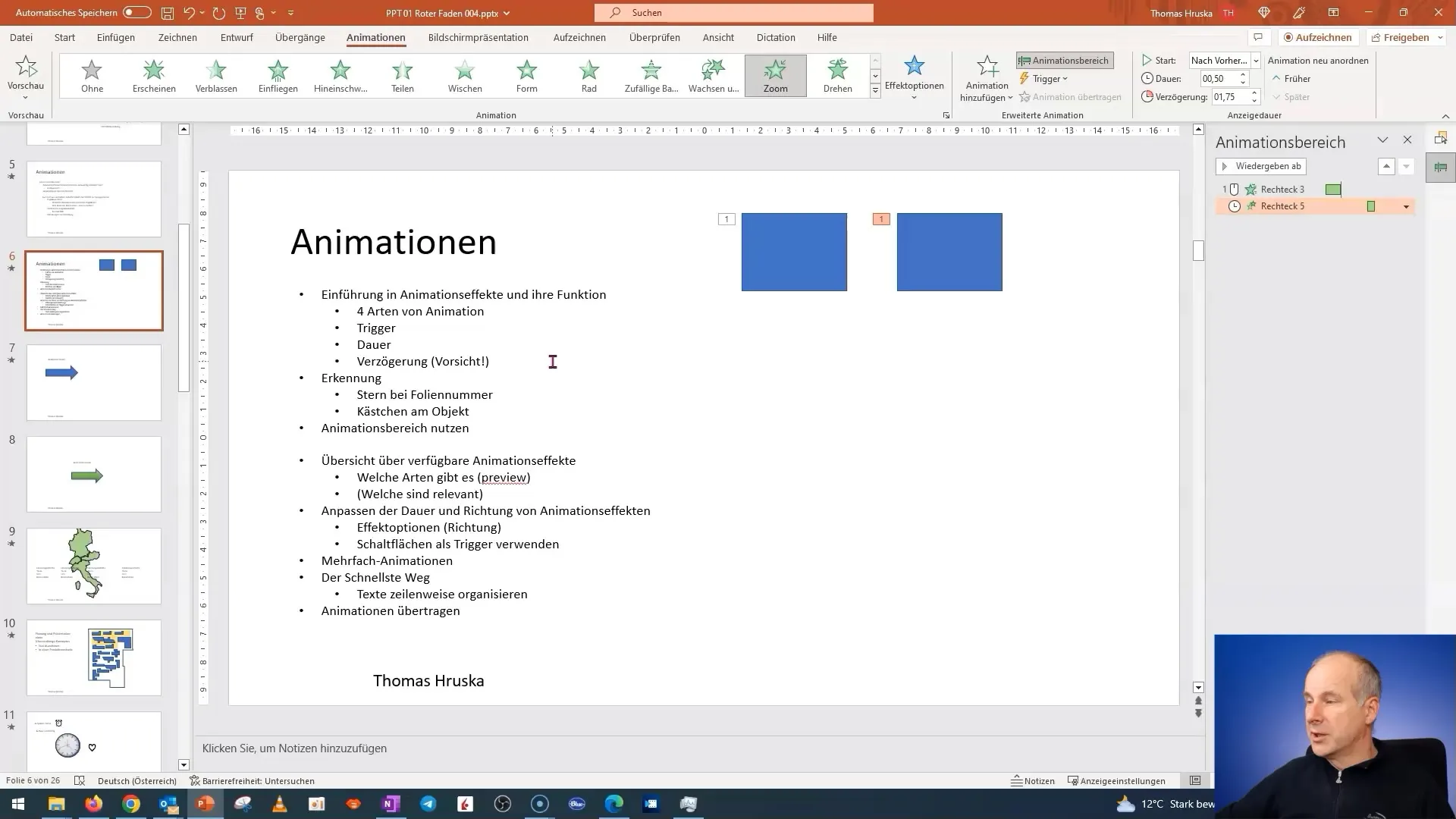
Acum ai învățat principiile de bază ale animațiilor în PowerPoint. Pune în practică ceea ce ai învățat și experimentează cu diferite animații, declanșatoare, durate și întârzieri. Acesta întotdeauna acordă atenție profesionalismului prezentării tale.
Rezumat
În acest ghid ai învățat principiile de bază ale animațiilor în PowerPoint, inclusiv diferitele tipuri de animații, utilizarea declanșatoarelor și ajustarea durerii și întârzierii. Cu aceste cunoștințe poți îmbunătăți semnificativ și să faci mai eficiente prezentările tale.
Întrebări frecvente
Câte tipuri diferite de animații există în PowerPoint?Există patru tipuri de animații: Apariție, Evidențiere, Animatii de ieșire și Trasee de animație.
Ce sunt declanșatoarele în PowerPoint?Declanșatoarele sunt mecanisme care îți permit să începi animații prin acțiuni cum ar fi clicuri de mouse sau în timp împreună cu alte animații.
Cât poate dura o animație în PowerPoint?O animație poate fi setată cu o durată între 0,01 și 5 secunde.
Care este pericolul întârzierilor?Întârzierile pot duce la faptul că prezentatorii devin nervoși crezând că animațiile lor nu funcționează. Este important să utilizezi întârzierile mai conștient.
Cum îmi pot testa animațiile?Poți folosi previzualizarea efectelor pentru a testa animațiile și a vedea cum funcționează în prezentare.


